podpora integrace 8×8 Meet se Salesforce

Integrujte 8×8 Meet se Salesforce
Integrace 8×8 Meet se Salesforce vám umožňuje propojit vaše nedávné schůzky 8×8 se záznamy objektů Salesforce, což vám umožní lépe sledovat váš pokrok se zákazníky, se kterými komunikujete v 8×8 Meet.
Poznámka: Tato integrace je dostupná uživatelům 8×8 Work, jejichž organizace jsou zákazníky řady X nebo Virtual Office Editions.
Podrobnosti o funkcích 8×8 Meet dostupných různým typům uživatelů získáte kliknutím sem.
Vlastnosti
Pomocí integrace 8×8 Meet se Salesforce můžete:
- Propojte svůj účet 8×8 Work se svým účtem Salesforce přihlášením do Salesforce z aplikace 8×8 Work.
- Vyhledávejte v objektech Salesforce (účty, kontakty, potenciální zákazníky a příležitosti), ke kterým máte přístup, a propojte je s probíhající nebo minulou schůzkou 8×8.
- Přidejte podrobnosti o schůzce 8×8 (nahrávky, přepisy chatu a další) do objektu Salesforce a rozšiřte přístup k těmto podrobnostem dalším uživatelům Salesforce.
- Vyvolejte podrobnosti o schůzce 8×8 zevnitř Salesforce.
Povolit integraci Salesforce jako správce
Jako správce Salesforce a 8×8 Work si můžete nainstalovat aplikaci 8×8 Meet do Salesforce a poté povolit vaší organizaci přístup k integraci v 8×8. Po aktivaci se uživatelé mohou připojit k Salesforce a propojit schůzky 8×8 se záznamy Salesforce.
Instalace aplikace 8×8 Meet jako správce Salesforce:
- Jako správce Salesforce si nainstalujte aplikaci 8×8 Meet do Salesforce.
- Po instalaci 8×8 Meet do Salesforce povolte Salesforce pro vaši organizaci v 8×8 Admin Console.
Chcete-li povolit integraci Salesforce jako správce 8×8 Work:
- Jako správce 8×8 Work se ve svém prohlížeči přihlaste pomocí svých přihlašovacích údajů 8×8 a otevřete panel aplikací 8×8.
- Z aplikačního panelu přejděte do Administrátorské konzole > hlavní nabídka > Schůzky.

- Na stránce nastavení 8×8 Meet, která se otevře, klikněte na integraci Salesforce.
- Na stránce integrace, která se otevře, povolte možnost integrace Salesforce.

- Pokud má vaše organizace vlastní přihlašovací doménu pro Salesforce, zadejte doménu URL v nastavení přihlášení k Salesforce. Pokud vaše organizace nepoužívá vlastní doménu, ponechte pole prázdné.
- Po dokončení potvrďte změny kliknutím na tlačítko Uložit.
Přihlaste se k integraci Salesforce jako uživatel
Jakmile váš administrátor povolí integraci Salesforce pro vaši organizaci, můžete se přihlásit do Salesforce ze svého 8×8 Work desktopu, webnebo mobilní aplikace kdykoli.
Chcete-li se přihlásit do Salesforce z 8×8 Práce na počítači nebo web:
- Z vaší plochy nebo web přejděte do Nastavení Schůzky
- V části Integrace Salesforce klikněte na Přihlásit se do Salesforce a otevřete výzvu.
- Ve výzvě k přihlášení zadejte a potvrďte své přihlašovací údaje Salesforce.
Chcete-li se přihlásit do Salesforce z 8×8 Work for Mobile:
- Ve své mobilní aplikaci přejděte na Profile > Nastavení > Integrace Salesforce.
- Na stránce, která se otevře, klepněte na Přihlásit se do Salesforce a otevřete výzvu.
- Ve výzvě k přihlášení zadejte a potvrďte své přihlašovací údaje Salesforce.
Odkaz a přístup k podrobnostem o schůzce 8×8 v Salesforce
Kdykoli můžete vyhledat a propojit minulou schůzku 8×8 s jakýmkoli záznamem ze čtyř podporovaných objektů Salesforce (Účet, Kontakt, Potenciální zákazník a Příležitost). Napřample, AcmeJets je účet v Salesforce a Sam a Morgan jsou kontaktováni v rámci tohoto účtu; shrnutí schůzky můžete propojit s AcmeJets a také s těmito dvěma kontakty.
Jakmile propojíte schůzku 8×8 se záznamem Salesforce, získáte přístup k podrobnostem a zdrojům schůzky z kalendáře Salesforce nebo z aplikace 8×8 Work. V případě potřeby můžete také odpojit schůzku 8×8 od záznamu Salesforce.
Propojení schůzky 8×8 se Salesforce:
- V 8×8 Práce přejděte na Poslední schůzky.
- Výběrem schůzky otevřete její souhrnnou stránku.
- V části Integrace Salesforce v souhrnu klikněte nebo klepněte na Propojit tuto schůzku a otevřete výzvu k hledání vašich záznamů Salesforce.

- Hledat a Salesforce record and, optionally, add notes about the meeting.
- Klikněte nebo klepněte na Propojit tuto schůzku. Souhrn schůzky je nyní propojen se záznamem Salesforce.

- Chcete-li propojit více záznamů Salesforce se stejnou schůzkou, opakujte kroky 3 až 5.
Poznámka: Každý záznam spojený se stejnou schůzkou 8×8 vytvoří další událost kalendáře v Salesforce. Napřampschůzka spojená se třemi záznamy v 8×8 Work se zobrazí jako tři souběžné události kalendáře v Salesforce.
Přístup k podrobnostem o schůzce 8×8 z kalendáře Salesforce:
- Otevřete událost kalendáře Salesforce propojenou se schůzkou 8×8:
- Ze stránky záznamu Salesforce: Vyberte propojenou událost v seznamu aktivit záznamu a otevřete stránku s podrobnostmi.
- Z kalendáře Salesforce: Výběrem propojené události v kalendáři otevřete stránku s podrobnostmi.
- V části Podrobnosti o schůzce 8×8 v podrobnostech události máte přístup:
- Seznam účastníků a jejich řečnický čas
- Zdroje získané ze shrnutí schůzky 8×8, jako je délka schůzky, účastníci, nahrávky, přepisy chatu a zvuku, ankety a poznámky
- Poznámka napsaná pro záznam Salesforce, když byla schůzka propojena

Chcete-li otevřít událost kalendáře Salesforce z propojené schůzky 8×8:
- V 8×8 Práce přejděte na Poslední schůzky.
- Výběrem schůzky otevřete její souhrnnou stránku.
- Vedle propojeného záznamu Salesforce v souhrnu klikněte na View otevřete stránku události propojenou se záznamem v Salesforce.
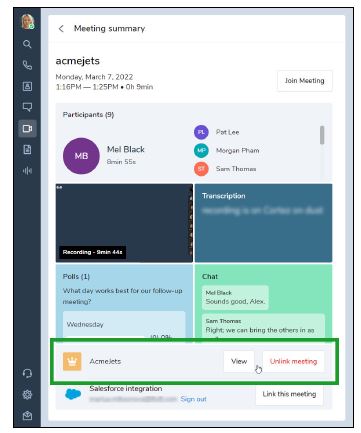
Odpojení schůzky 8×8 od objektu Salesforce:
- V 8×8 Práce přejděte na Poslední schůzky.
- Výběrem schůzky otevřete její souhrnnou stránku.
- Kliknutím na Odpojit schůzku vedle propojeného záznamu Salesforce uvedeného v souhrnu záznam odpojíte.

Dokumenty / zdroje
 |
podpora integrace 8x8 Meet se Salesforce [pdfUživatelská příručka Integrace 8x8 Meet se Salesforce, integrace 8x8 Meet, integrace Meet, integrace |




